この章では文字を斜体にしたり、文字に下線や取り消し線を付ける方法について説明します。
次の例で「2000万円」に取り消し線を付けます。![]() 初めに「2000円万」をドラッグします。
初めに「2000円万」をドラッグします。![]() 次に「ホーム」タブの中の「フォント」グループの中の次の赤枠で囲まれた「取り消し線」をクリックしてください。
次に「ホーム」タブの中の「フォント」グループの中の次の赤枠で囲まれた「取り消し線」をクリックしてください。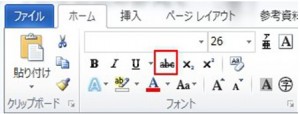 結果は次のようになります。
結果は次のようになります。![]() 次に「ホーム」タブの中の「フォント」グループの中の次の赤枠で囲まれた「斜体」の説明します。
次に「ホーム」タブの中の「フォント」グループの中の次の赤枠で囲まれた「斜体」の説明します。
これは選択した文字列を斜体にします。
初めに対象の文字をドラッグしてから、以下の赤枠の「斜体」をクリックします。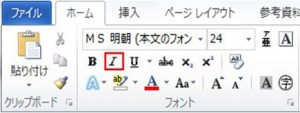 結果は次のようになります。
結果は次のようになります。![]() 次は「ホーム」タブの中の「フォント」グループの中の次の赤枠で囲まれた「下付き」「上付き」の説明をします。
次は「ホーム」タブの中の「フォント」グループの中の次の赤枠で囲まれた「下付き」「上付き」の説明をします。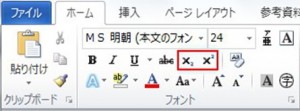
![]() =>指定した文字をベースの文字の下に配置し、サイズを小さくして表示します。
=>指定した文字をベースの文字の下に配置し、サイズを小さくして表示します。
![]() =>指定した文字をベースの文字の上に配置し、サイズを小さくして表示します。
=>指定した文字をベースの文字の上に配置し、サイズを小さくして表示します。
これらの2つの機能は数式や化学などでよく使われます。
では例をみてみましょう。
![]() という記号の2の部分を小さく下に配置させるので、2をドラッグして選択します。
という記号の2の部分を小さく下に配置させるので、2をドラッグして選択します。
次に![]() をクリックしてください。
をクリックしてください。
クリックしますと次のようになります。![]() 次は
次は![]() を「5の2乗」に変えます。
を「5の2乗」に変えます。
初めに「2」を選択します。![]() 次に
次に![]() をクリックしてください。
をクリックしてください。
クリックしますと次のようになります。![]()
LEAVE A REPLY